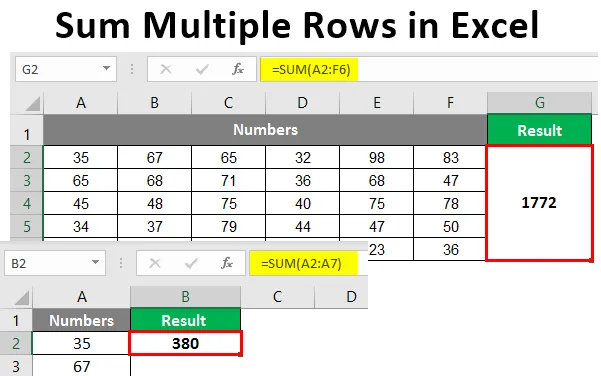
Jak zsumować wiele wierszy w programie Excel (spis treści)
- Co to jest funkcja SUM?
- Przykłady sumowania wielu wierszy w programie Excel
Suma wielu wierszy w programie Excel
MS Excel pomaga w wielu codziennych pracach biurowych, takich jak analizowanie danych, ponowne obliczanie, wyszukiwanie V, wyszukiwanie H itp. Niektórzy z nas mają swój własny program Excel złożony z codziennych wymagań, aby kontrolować nasze wydatki. Przynajmniej mam jeden!
W tym przypadku bardzo ważne jest zrozumienie użycia funkcji SUM, gdy istnieje wiele wierszy i kolumn. W tej treści dowiemy się o tym w przypadku wielu wierszy. Dostarczone nam mogą być liczne dane i może to zająć dużo czasu. Dowiedzmy się o sumie, która może pomóc nam zaoszczędzić trochę czasu na obliczeniach.
Co to jest funkcja SUM?
Podstawowym zastosowaniem funkcji Sum jest dodanie wszystkich danych liczbowych i wygenerowanie sumy wszystkich. Jest to bardzo przydatna funkcja dla wszystkich gałęzi przemysłu do sumowania ich danych razem Wiersz lub Kolumna. Jeśli dane są w wielu wierszach w programie Excel, obliczenia mogą zmarnować dużo czasu. Ale to samo nie dotyczy Sum, który ma dziś poznać dzień, aby ułatwić naszą pracę. Teraz zacznijmy od tematu na dziś. Ale najpierw musimy uzyskać ogólne zrozumienie rzędów i kolumn oraz sposobu ich rozróżnienia. Oczywiście jest to bardzo podstawowe, ale zacznijmy od tych pierwszych. Kiedy poruszamy się w poziomie w lewo lub w prawo w programie Excel, poruszamy się z rzędu. I podczas gdy poruszamy się pionowo, oznacza to kolumnę.
Przykłady sumowania wielu wierszy w programie Excel
Rozpocznijmy teraz eksplorację różnych sposobów sumowania wielu wierszy w programie Excel za pomocą poniższych przykładów.
Możesz pobrać ten szablon Jak zsumować wiele szablonów Excel tutaj - Jak zsumować wiele szablonów ExcelPrzykład # 1 - Funkcja SUMA używana dla liczby komórek w pojedynczej kolumnie
Podstawowy sposób wykonywania funkcji SUM jest następujący.
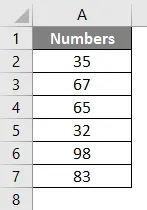
Krok 1 : Z chwilą naciśnięcia „Alt +” lub „=” zrzut ekranu wygląda następująco.
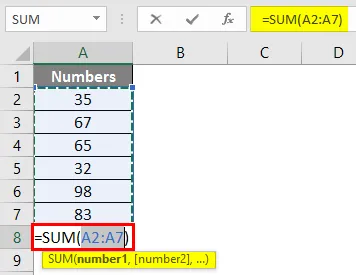
Krok 2: Naciśnij klawisz Enter, otrzymamy następujący wynik.
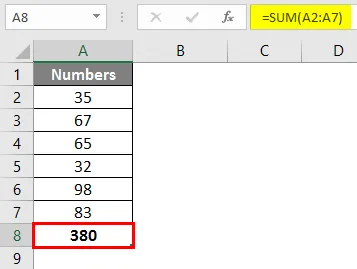
Powyżej jest jednym ze sposobów wykonania sumy wielu wierszy. Mamy na to jeszcze inny sposób. W poniższym przykładzie suma jest wykonywana za pomocą wbudowanej funkcji w MS Excel.
Przykład # 2 - Funkcja SUMA używana do dodawania komórek selektywnych
W innym przykładzie, który zajmujemy, możemy zsumować opcjonalne komórki. Chociaż mamy opcję Sumowania dla wierszy za pomocą przykładów wyjaśnionych powyżej, mamy inny sposób wybrania tylko kilku komórek do podsumowania.
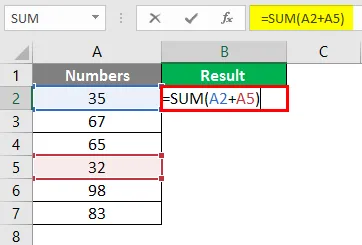
Krok 1: Naciśnij klawisz Enter , wynik jest następujący.
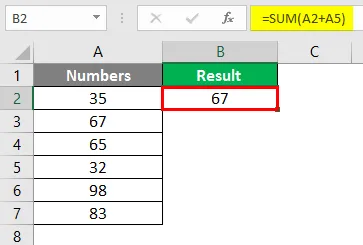
Przykład # 3 - Podsumowanie w innej komórce
Załóżmy, że w tym samym przykładzie wymagamy sumy w komórce B2. Procedura jest więc następująca.
Krok 1: Zastosuj formułę SUM w komórce B2.
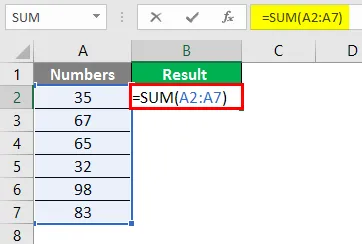
Krok 2: Naciśnij klawisz Enter, wynik jest następujący.
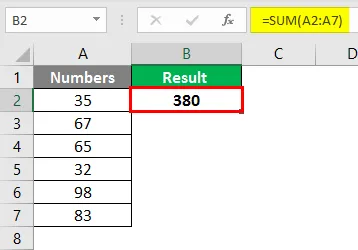
Przykład 4 - Te same numery są umieszczane poziomo
Krok 1: Zastosuj formułę SUM w komórce G2.
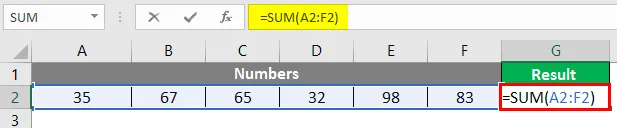
Krok 2: Po naciśnięciu klawisza Enter wynik jest następujący.
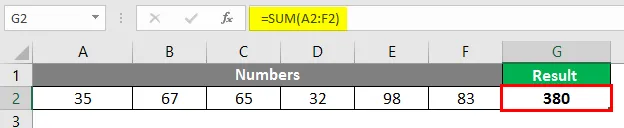
Przykład 5 - Liczby są umieszczane pionowo
Dla powyższego wyjaśnienia przyjęliśmy następujący wykres pełen liczb.
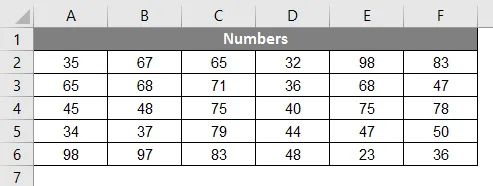
Krok 1: W kolumnie G umieść funkcję = Suma (a następnie naciśnij lewą strzałkę i skieruj ją w górę w kierunku komórki F2.
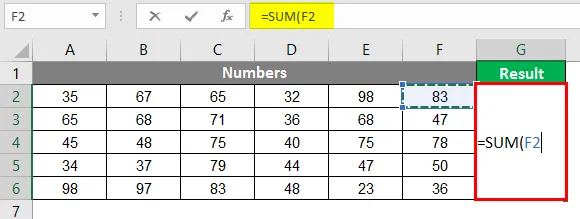
Krok 2: Po przeniesieniu kursora do komórki G2 musimy kliknąć Shift + Ctrl + strzałka w lewo + strzałka w dół. Jak tylko to zrobimy, cały obszar łączący wszystkie wiersze i kolumny zostanie wybrany.
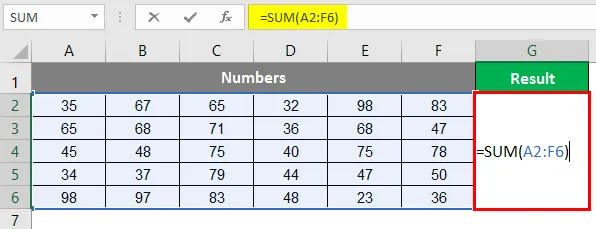
Krok 3: Naciśnij klawisz Enter, otrzymamy następujący wynik.
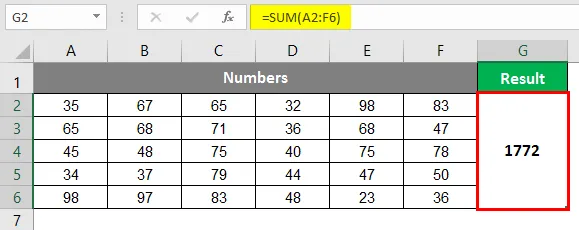
Przykład # 6 - Funkcja sumy używana dla produktów selektywnych z listy
Innym zastosowaniem funkcji sumowania jest użycie razem dwóch funkcji, czyli Sum i IF. Dowiedzmy się o tym za pomocą następującego przykładu.
Dane dla tego samego są następujące:
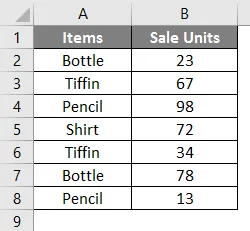
Krok 1: Wpisz SUMIF Formula w komórce C2.
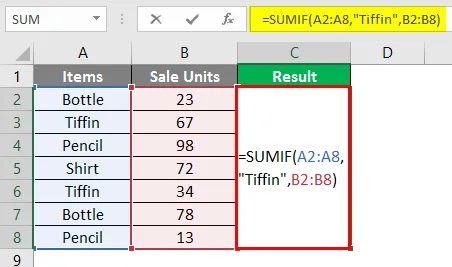
Krok 2: Naciśnij klawisz Enter, wyświetlony zostanie następujący wynik.
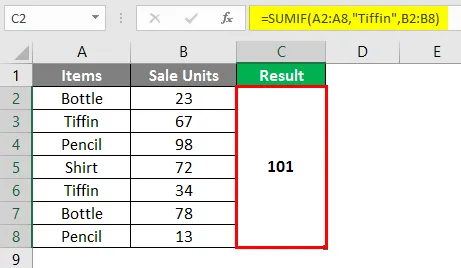
Mam nadzieję, że dzięki powyższym przykładom mamy teraz zrozumienie i znajomość funkcji Sum i znamy kilka sposobów wykorzystania wielu wierszy do zsumowania liczb.
Rzeczy do zapamiętania
- Suma funkcji może służyć do dodawania tylu liczb, ile przewidziano. Jeśli trzeba zsumować wiele wierszy i kolumn, możemy poruszać się po Shift + Ctrl + klawisze strzałek dotyczące naszego obszaru wyboru.
- Aby zsumować liczby selektywne, należy użyć Sumy (liczba 1, liczba 2, ……………), jak pokazano w przykładzie 2. Jeśli jednak wybraliśmy produkty i zsumowaliśmy liczby z odpowiednich wierszy, wówczas zaleca się użycie funkcji SUMIF, jak wyjaśniono w przykładzie 6.
Polecane artykuły
Jest to przewodnik na temat sumowania wielu wierszy w programie Excel. Tutaj omawiamy Jak sumować wiele wierszy w programie Excel wraz z praktycznymi przykładami i szablonem Excela do pobrania. Możesz także przejrzeć nasze inne sugerowane artykuły -
- Jak podsumować w programie Excel (wzór, przykład)
- Wskazówki dotyczące korzystania z funkcji FAŁSZ w programie Excel
- Jak wyszukiwać tekst w programie Excel?
- Definicja pola nazwy w programie Excel